Tính tổng theo màu trong Google Sheet là một kĩ thuật hữu ích giúp bạn phân tích dữ liệu một cách dễ dàng và hiệu quả hơn trong việc tạo biểu đồ. Trong bài viết này, chúng tôi sẽ hướng dẫn bạn từng bước cách tính tổng theo màu trong Google Sheet một cách đơn giản và nhanh chóng!
Tính tổng theo màu trong Google Sheet: Hướng dẫn nhanh
Tính tổng theo màu trong Google Sheet giúp người dùng tối ưu hóa việc phân tích dữ liệu và hiệu quả trong việc tạo biểu đồ. Dưới đây là hướng dẫn nhanh từng bước để thực hiện:
Bước 1: Chọn vùng dữ liệu mà bạn muốn tính tổng. Nhấp vào Data và chọn Filter.
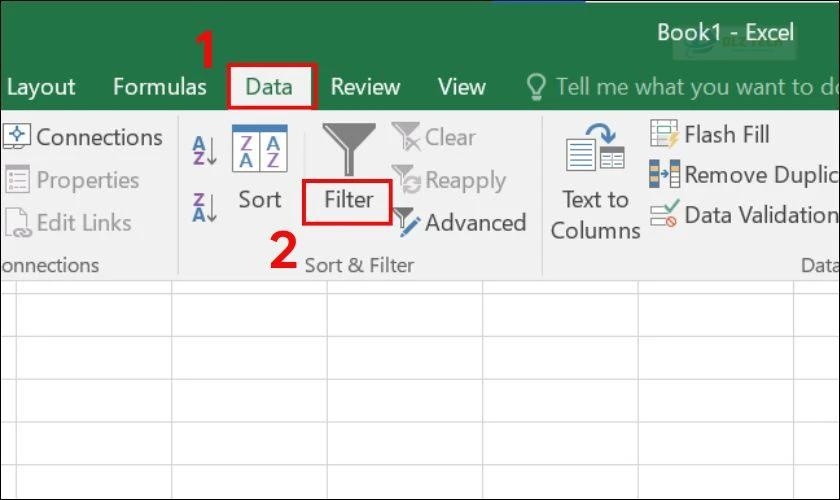
Bước 2: Nhấp vào biểu tượng mũi tên ở cột bạn cần tính tổng, chọn Filter by Color và chọn màu muốn tính.
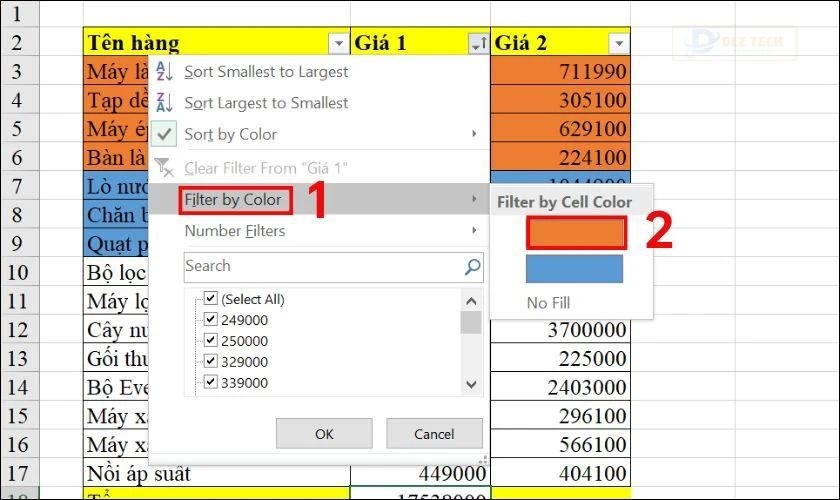
Bước 3: Sau khi lọc dữ liệu, bạn sử dụng hàm =SUBTOTAL(function_num, ref1, [ref2],…) để tính tổng.
Ví dụ: =SUBTOTAL(9, C3:C17). Giải thích:
- 9: Tham số chỉ định hàm SUM trong SUBTOTAL.
- C3:C17: Vùng dữ liệu cần tính tổng.
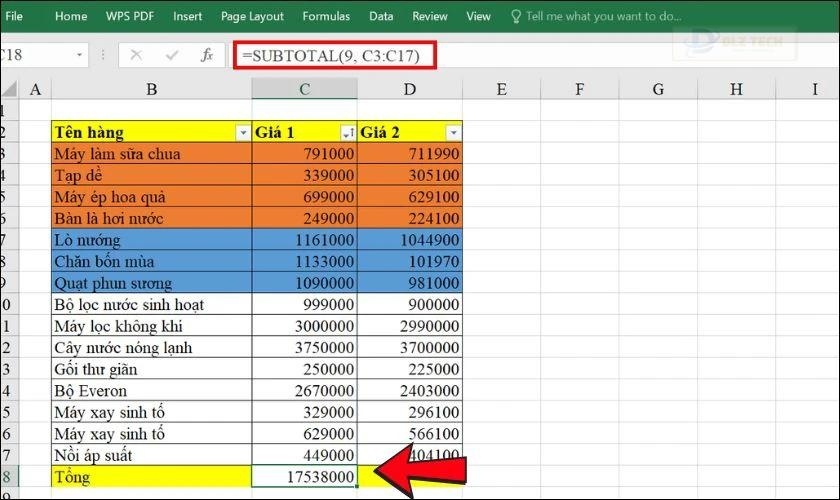
Vậy là bạn đã hoàn tất quá trình tính tổng theo màu một cách nhanh chóng với hàm SUBTOTAL.
Tính tổng theo màu trong Google Sheet có ích cho ai?
Tính tổng theo màu trong Google Sheet rất có ích cho người dùng, đặc biệt trong việc phân loại và giám sát dữ liệu. Nếu bạn có một bảng giá trị đã được phân loại bằng màu, việc này sẽ giúp bạn dễ dàng tổng hợp mà không phải làm thủ công.
Bên cạnh đó, nó cho phép bạn tiết kiệm thời gian tính toán và hạn chế sai sót so với việc tính toán thủ công. Khi dữ liệu thay đổi, hàm sẽ tự động điều chỉnh kết quả mà không cần tính lại từ đầu.
📜 Bài viết gợi ý: thêm hàng trong excel
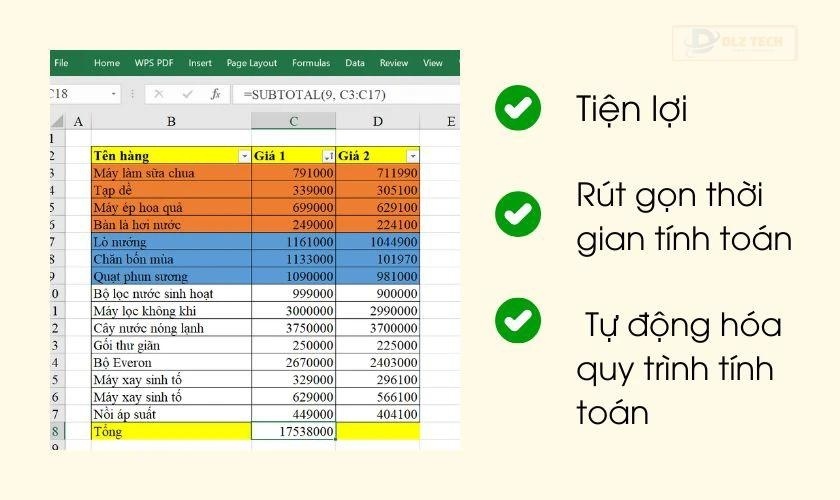
4 cách tính tổng theo màu trong Google Sheet
Dưới đây là 4 cách đơn giản và dễ thực hiện để tính tổng theo màu trong Google Sheet:
Tính tổng theo màu với hàm SUBTOTAL
Sử dụng hàm SUBTOTAL là lựa chọn cơ bản và phổ biến nhất cho việc tính tổng theo màu. Dưới đây là các bước chi tiết:
Bước 1: Chọn vùng dữ liệu và nhấp vào Data, sau đó chọn Filter.
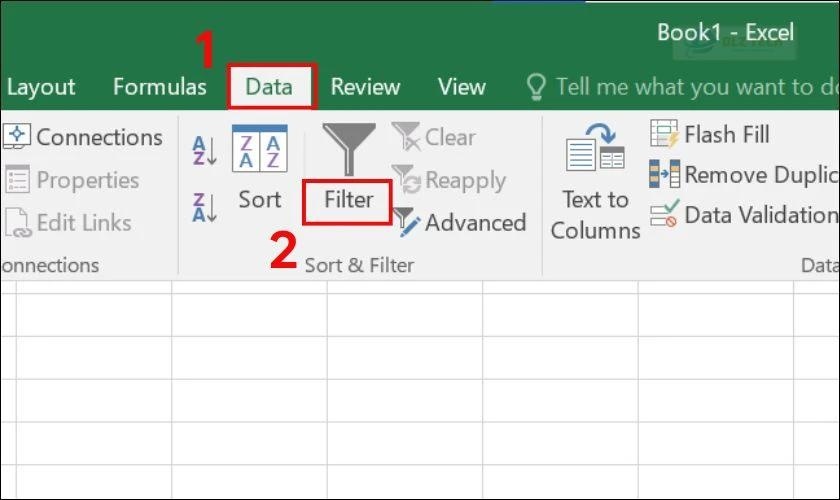
Bước 2: Nhấn vào biểu tượng mũi tên tại cột dữ liệu, chọn Filter by Color và chọn màu tương ứng.
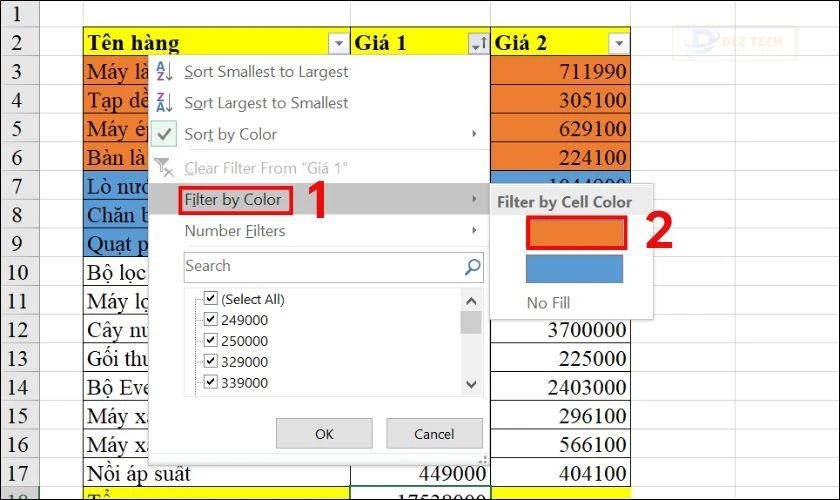
Bước 3: Sử dụng hàm =SUBTOTAL(function_num, ref1, [ref2],…) để thực hiện tính tổng.
Ví dụ: =SUBTOTAL(9, B1:B10). Giải thích:
- 9: Chỉ định hàm SUM trong SUBTOTAL.
- B1:B10: Vùng dữ liệu bạn muốn tính tổng.
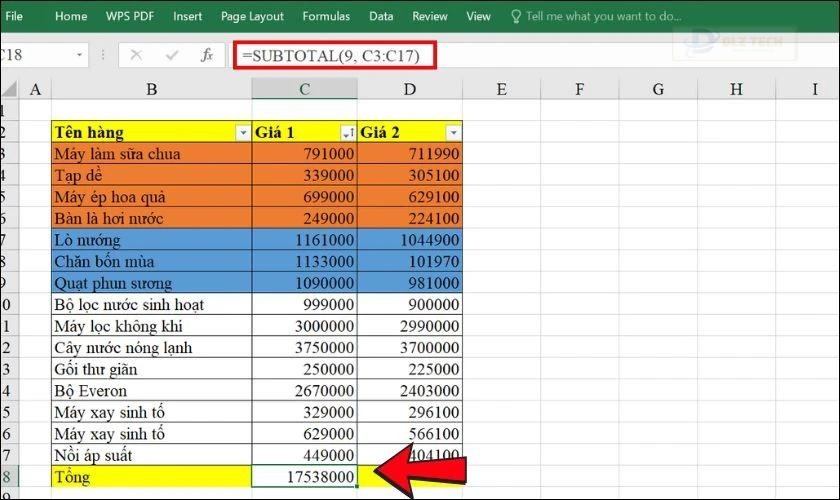
Như vậy, bạn đã nhanh chóng tính tổng theo màu với hàm SUBTOTAL.
Tính tổng theo màu bằng Script Editor
Một cách khác mà bạn có thể áp dụng là sử dụng công cụ biên tập kịch bản:
Bước 1: Chọn Công cụ (Tools) và chọn Biên tập kịch bản (Script editor…).
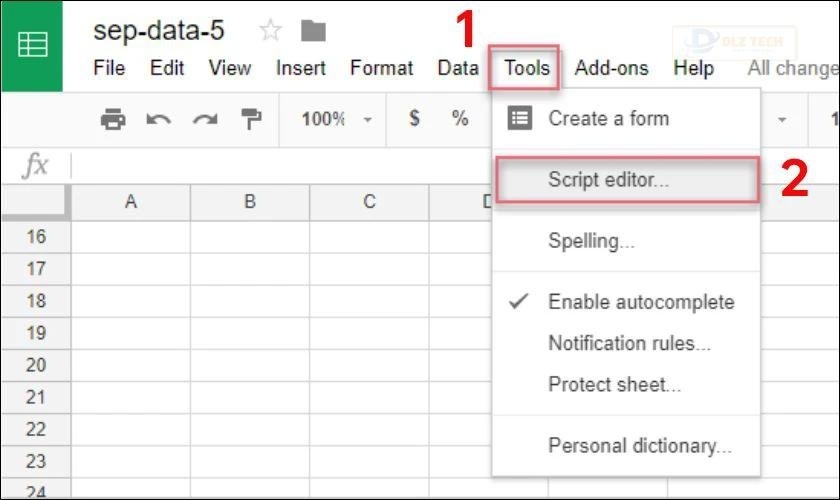
Bước 2: Trong cửa sổ hiện lên, vào Tập tin (File), chọn Mới (New) và chọn Tập kịch bản (Script file) để mở cửa sổ mã.
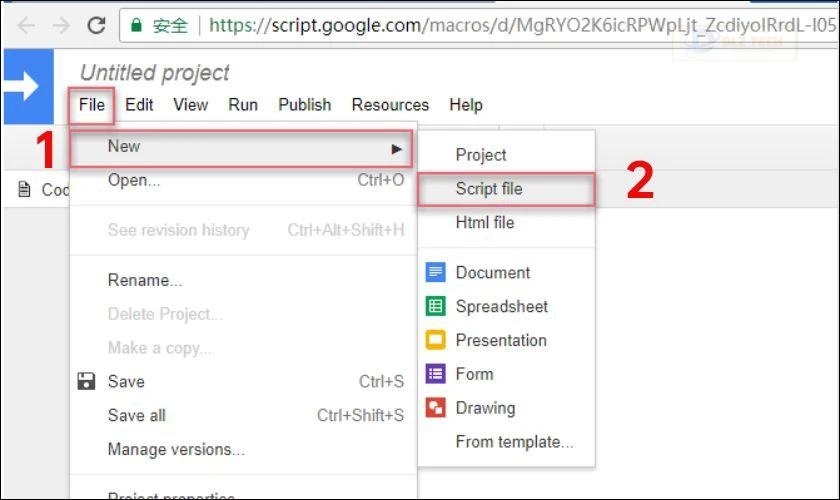
Bước 3: Đặt tên cho mã lệnh và nhấn OK.
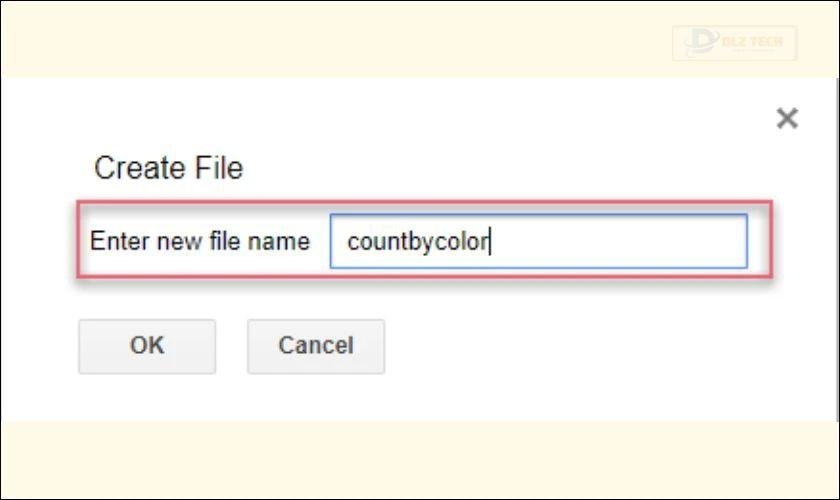
Bước 4: Nhập lệnh cần thiết như trong hình dưới đây:
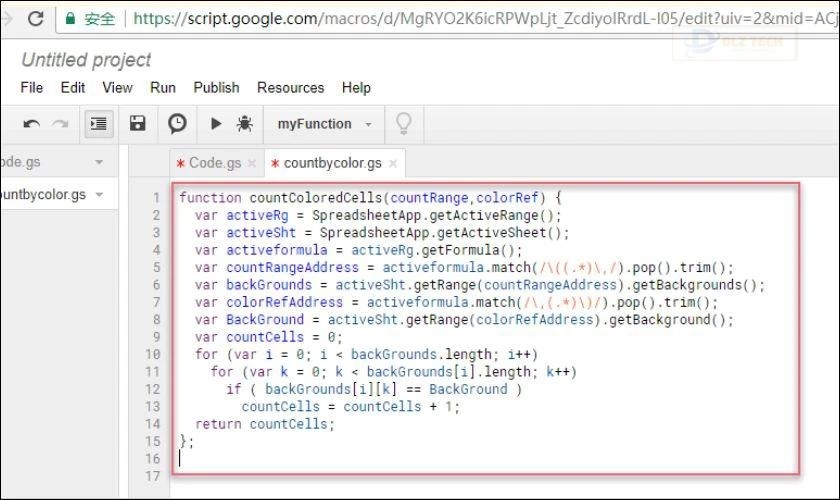
Bước 5: Lưu mã kịch bản và quay về bảng tính. Nhập công thức = ô đếm màu (A1: E11, A1) vào ô trống để xem kết quả.
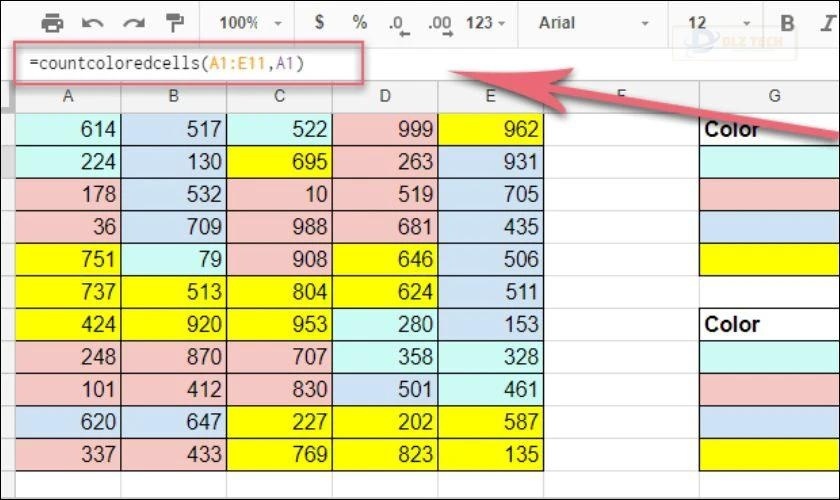
Bạn đã hoàn tất quá trình tính tổng theo màu bằng công cụ biên tập kịch bản.
Tính tổng theo màu với VBA
📖 Nội dung bạn có thể thích: cách tính phần trăm
Hàm VBA cho phép tùy chỉnh và dễ dàng thực hiện tính tổng màu ô hoặc màu chữ. Dưới đây là cách làm:
Bước 1: Mở Excel và nhấn Alt + F11 để vào cửa sổ VBA.
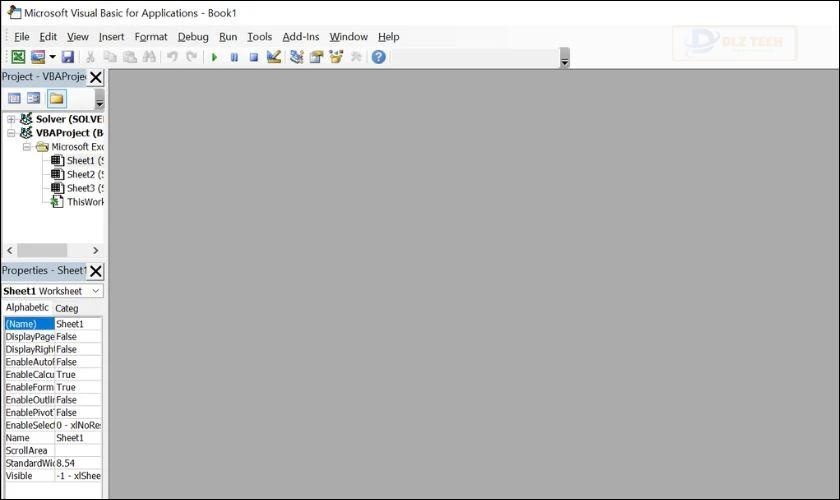
Bước 2: Nhấp vào Insert rồi chọn Module.
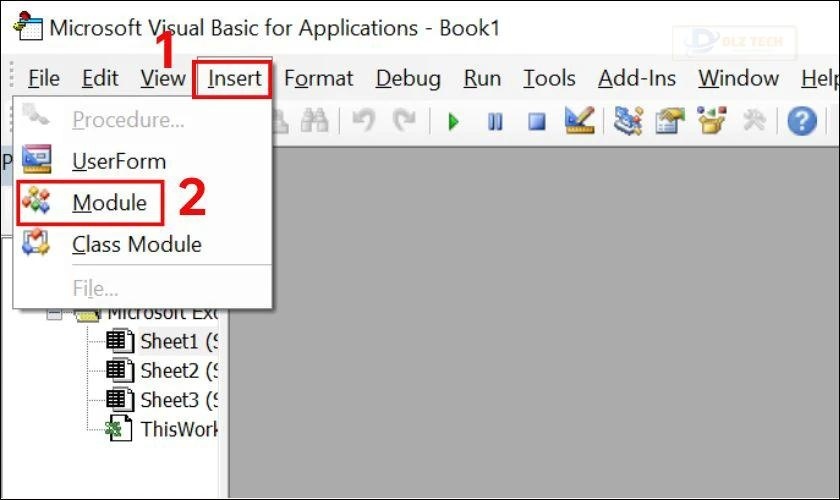
Bước 3: Nhập đoạn mã VBA sau vào module mới:
“Function SumByColor (SumRange, SumColor As Range) Dim SumColorValue As Integer Dim TotalSum As Long SumColorValue = SumColor.Interior.ColorIndex Set rCell = SumRange For Each rCell In SumRange If rCell.Interior.ColorIndex = SumColorValue Then TotalSum = TotalSum + rCell.Value End If Next rCell SumByColor = TotalSum End Function”
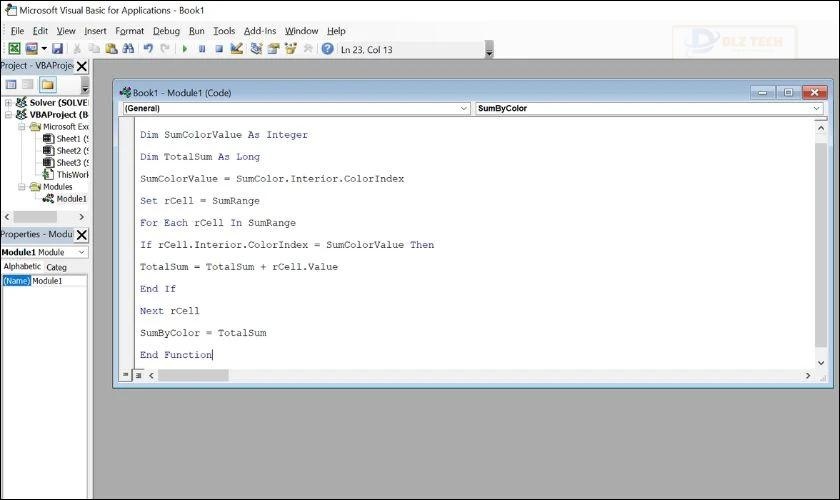
Bước 4: Đặt tên và nhấn Run để chạy mã.
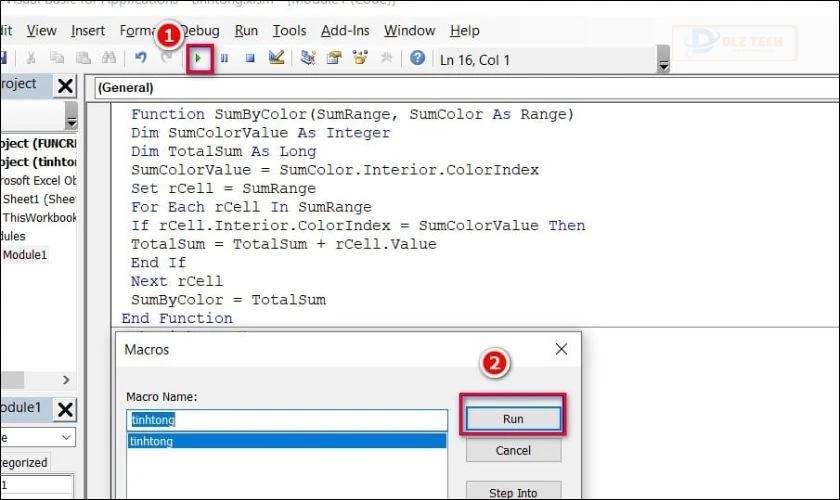
Bước 5: Quay lại Excel và tô màu vào các ô cần thiết.
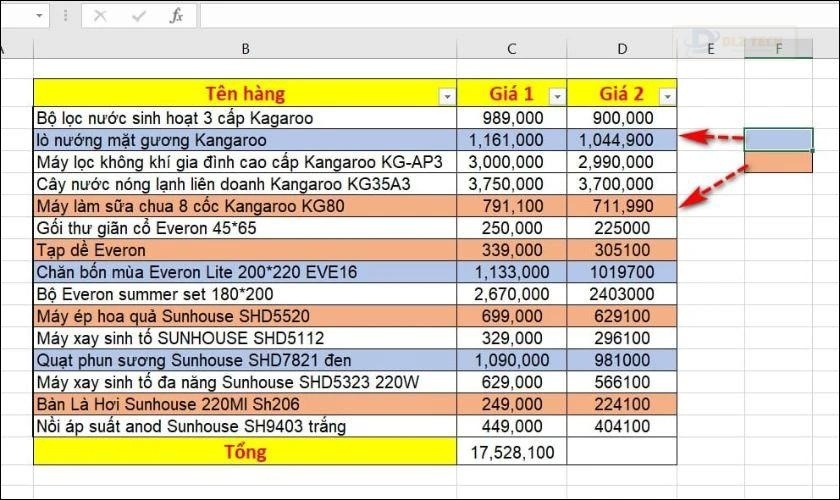
Bước 6: Tại ô cần tính tổng của các màu, dùng hàm SumByColor. Ví dụ: =SumByColor(C3:C17,F4).
Giải thích:
- F4: Ô chứa màu cần tổng.
- C3:C17: Vùng dữ liệu cần tổng theo màu.
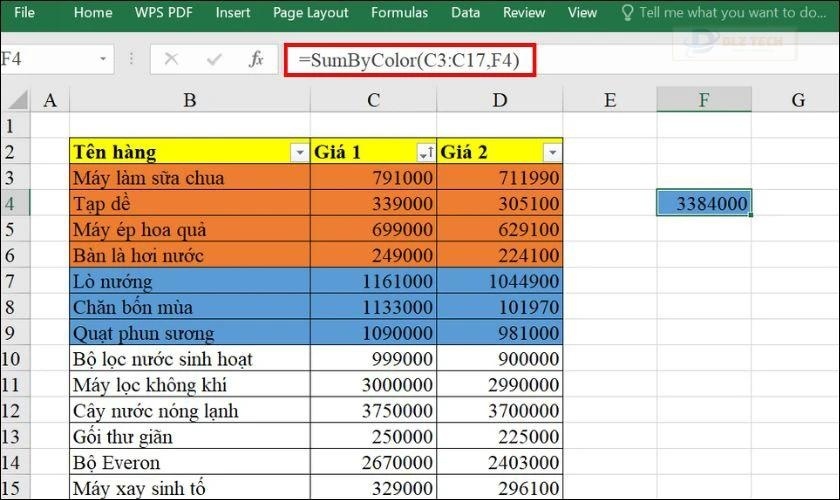
Bạn có thể áp dụng hàm tương tự cho các màu khác.
Tính tổng theo màu bằng Get.CELL và Named Range
Phương pháp này sử dụng Get.CELL để hiển thị giá trị số biểu trưng cho các màu:
Bước 1: Click vào một ô trống để hiển thị giá trị số biểu trưng.
Bước 2: Chọn Formulas, sau đó Name Manager để mở bảng điều khiển.
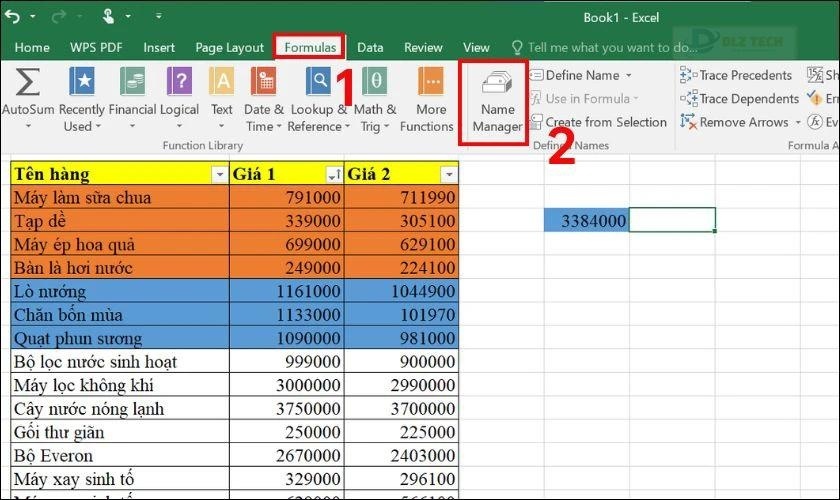
Bước 3: Chọn New để tạo tên mới. Tại bảng New Name, thiết lập như sau:
- Tại ô Name, điền tên lựa chọn.
- Tại ô Refers to, nhập: =Get.Cell(38,C3). (38 là tham số chỉ định màu ô).
Nhấn OK để hoàn tất.

Bước 4: Gõ =SUMVALUE vào ô bên cạnh cần tính tổng, sau đó sao chép công thức cho cột còn lại. Bạn sẽ thấy giá trị biểu trưng cho các màu hiện ra.
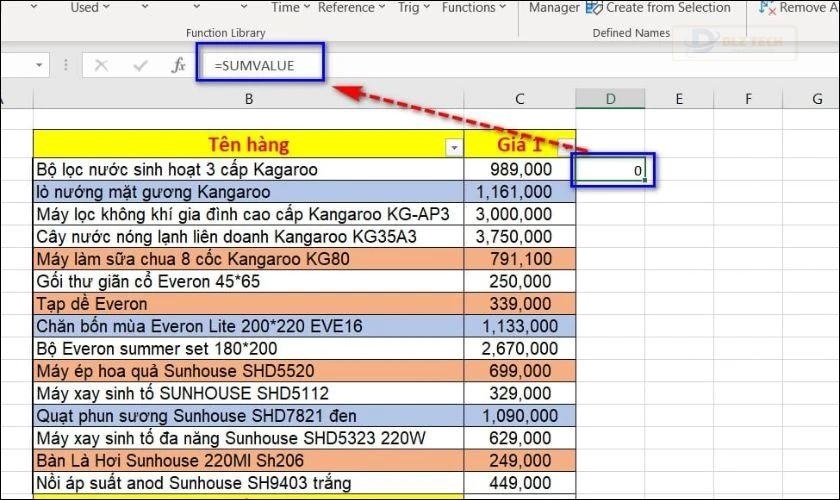
Bước 5: Sử dụng hàm =SUMIF($D$3:$D$17,37,$C$3:$C$17) để tính tổng ô màu xanh, với giải thích:
- $D$3:$D$17: dữ liệu chứa giá trị biểu trưng cho màu và 37 là giá trị biểu trưng của màu xanh.
- $C$3:$C$17: vùng dữ liệu tổng cần thiết.
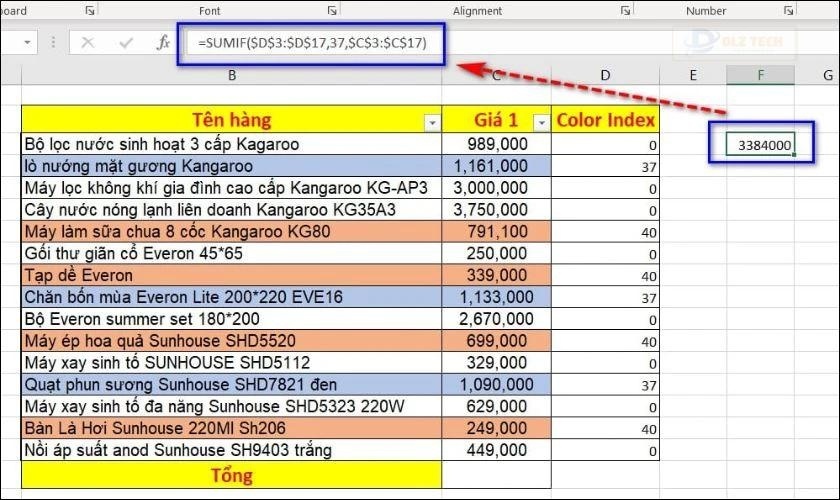
Cuối cùng, bạn có thể lặp lại các bước để tính tổng cho các ô màu khác.
Lỗi thường gặp khi tính tổng theo màu trong Google Sheet
Một số lỗi thường gặp bạn có thể gặp phải:
- #VALUE!: Là do tham số function_num không trong khoảng 1-11 hoặc 101-111 hay tham chiếu 3D không hợp lệ.
- #DIV/0!: Lỗi này xảy ra khi có phép chia cho 0.
- #NAME?: Khi bạn nhập sai chính tả hoặc ký tự không hợp lệ.
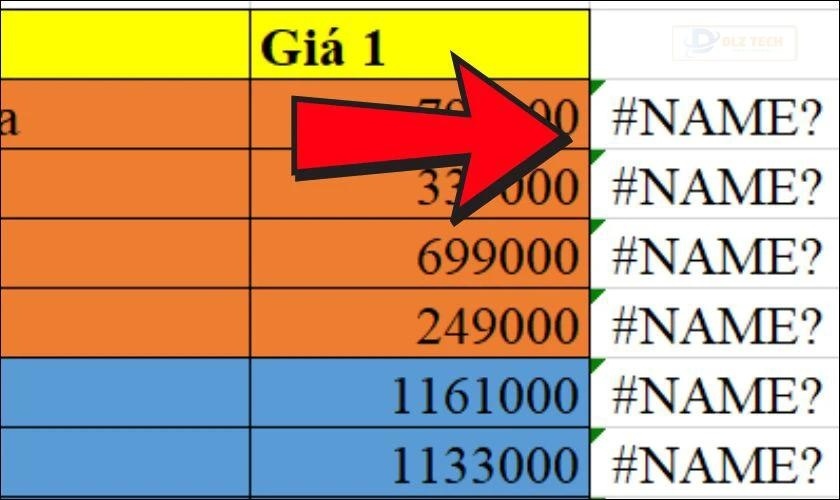
Chú ý các lỗi trên để cải thiện quá trình tính tổng và đạt được hiệu quả cao hơn trong công việc.
Lưu ý khi tính tổng theo màu trong Google Sheet
Dưới đây là một số lưu ý khi thực hiện:
- Dữ liệu 3D sẽ hiển thị lỗi #VALUE! trong hàm SUBTOTAL.
- Hàm SUBTOTAL chỉ áp dụng cho dữ liệu theo cột dọc.
- Nếu có bất kỳ hàm nào lồng ghép trong ref1, chúng sẽ bị bỏ qua trong tính toán.
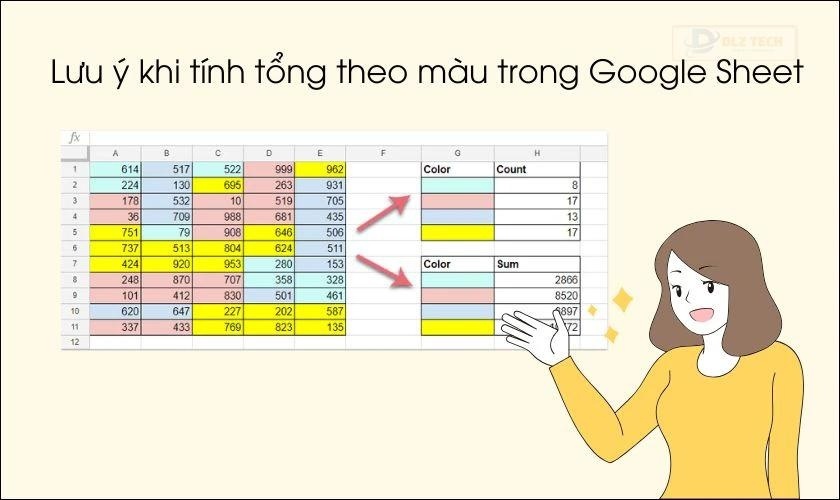
Với những lưu ý này, bạn có thể hiểu và sử dụng hiệu quả hàm tính tổng theo màu trong Google Sheet.
Kết luận
Như vậy, với bài hướng dẫn chi tiết ở trên, bạn đã biết cách tính tổng theo màu trong Google Sheet một cách nhanh chóng và dễ dàng. Hãy làm theo các bước để nâng cao hiệu suất làm việc với Google Sheet của bạn. Đừng quên theo dõi Dlz Tech để cập nhật thêm nhiều mẹo hay về Google Sheet nhé!
🚀 Đừng bỏ qua bài viết: cách xuống dòng trong google sheets
Tác Giả Minh Tuấn
Minh Tuấn là một chuyên gia dày dặn kinh nghiệm trong lĩnh vực công nghệ thông tin và bảo trì thiết bị điện tử. Với hơn 10 năm làm việc trong ngành, anh luôn nỗ lực mang đến những bài viết dễ hiểu và thực tế, giúp người đọc nâng cao khả năng sử dụng và bảo dưỡng thiết bị công nghệ của mình. Minh Tuấn nổi bật với phong cách viết mạch lạc, dễ tiếp cận và luôn cập nhật những xu hướng mới nhất trong thế giới công nghệ.
Thông tin liên hệ
Dlz Tech
Facebook : https://www.facebook.com/dlztech247/
Hotline : 0767089285
Website : https://dlztech.com
Email : dlztech247@gmail.com
Địa chỉ : Kỹ thuật Hỗ Trợ 24 Quận/Huyện Tại TPHCM.







